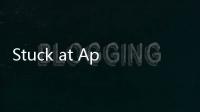《Apex 英雄》(Apex Legends) 作为一款风靡全球的免费大逃杀游戏,以其快节奏的战斗、独特的英雄技能和精美的画面吸引了无数玩家。无论你是初次踏入边境的新兵,还是久别重逢的老兵,流畅地登录账号都是畅玩游戏的第一步。本文将为你提供一份详尽的 Apex Legends 账号登录指南,涵盖各种平台、常见问题及解决方案,助你轻松进入游戏世界,体验刺激的竞技乐趣。
为什么账号登录如此重要?
在开始深入了解登录步骤之前,我们先来明确账号登录的重要性:

- 游戏进度保存: 账号登录可以将你的游戏进度、等级、解锁的英雄、皮肤、武器等数据与你的账号绑定,即使更换设备或重新安装游戏,也能随时找回你的游戏成果。
- 跨平台游戏: 如果你希望在不同平台(例如 PC 和主机)上游玩 Apex Legends,账号登录是实现跨平台进度的关键。
- 社交互动: 登录账号后,你可以添加好友,与朋友组队,共同征战边境,享受多人游戏的乐趣。
- 个性化体验: 账号登录 memungkinkan 游戏记住你的个人设置,例如控制方案、画面设置、音效设置等,为你提供个性化的游戏体验。
- 参与活动和奖励: 许多游戏活动和奖励都与账号绑定,只有登录账号才能参与并领取奖励。
由此可见,账号登录是畅玩 Apex Legends 的基础,也是享受完整游戏体验的保障。接下来,我们将详细介绍如何在不同平台上登录你的 Apex Legends 账号。

不同平台 Apex Legends 账号登录方式详解
Apex Legends 支持在多个平台游玩,包括 PC (Origin/EA App & Steam)、PlayStation (PS4/PS5)、Xbox (Xbox One/Xbox Series X/S) 和 Nintendo Switch。不同的平台登录方式略有不同,但核心步骤基本一致。以下分别介绍各平台的登录方法:

1. PC 平台 (Origin/EA App) 账号登录
如果你是通过 Origin 或 EA App 平台下载并安装 Apex Legends,那么登录过程如下:
步骤一:启动 Origin 或 EA App
双击桌面上的 Origin 或 EA App 图标,启动应用程序。如果尚未安装,请前往 EA 官网下载并安装。
步骤二:输入 EA 账号信息
在登录界面,输入你的 EA 账号邮箱地址或用户名,以及对应的密码。如果你忘记了密码,可以点击 "忘记密码?" 链接进行密码重置。
步骤三:选择 "保持登录" (可选)
如果你希望下次启动 Origin 或 EA App 时自动登录,可以勾选 "保持登录" 选项。但请注意,在公共电脑上或与他人共享电脑时,不建议勾选此选项,以保护账号安全。
步骤四:点击 "登录"
点击 "登录" 按钮,系统将验证你的账号信息。验证成功后,你将进入 Origin 或 EA App 主界面。
步骤五:启动 Apex Legends
在 Origin 或 EA App 主界面,找到 Apex Legends 游戏图标,点击 "游玩" 或 "启动" 按钮,即可启动游戏。游戏启动后,会自动使用你登录的 EA 账号进行登录,无需再次输入账号信息。
2. PC 平台 (Steam) 账号登录
如果你是通过 Steam 平台下载并安装 Apex Legends,登录过程略有不同,但仍然非常简单:
步骤一:启动 Steam
双击桌面上的 Steam 图标,启动 Steam 客户端。确保你已登录你的 Steam 账号。如果尚未安装 Steam,请前往 Steam 官网下载并安装。
步骤二:找到 Apex Legends
在 Steam 库中找到 Apex Legends 游戏,点击游戏图标进入游戏页面。
步骤三:点击 "游玩"
在 Apex Legends 游戏页面,点击绿色的 "游玩" 按钮启动游戏。
步骤四:关联 EA 账号 (首次启动)
首次通过 Steam 启动 Apex Legends 时,系统会提示你关联 EA 账号。如果你已有 EA 账号,请点击 "登录" 并输入你的 EA 账号信息。如果你没有 EA 账号,可以点击 "创建账号" 免费注册一个 EA 账号。请务必记住你关联的 EA 账号信息,这将是你 Apex Legends 游戏数据的核心账号。
步骤五:完成关联并进入游戏
完成 EA 账号关联后,Steam 版 Apex Legends 将自动使用该 EA 账号登录游戏。之后每次通过 Steam 启动游戏,都将自动登录,无需再次输入账号信息。
3. PlayStation 平台 (PS4/PS5) 账号登录
在 PlayStation 平台上登录 Apex Legends,需要关联你的 PlayStation Network (PSN) 账号和 EA 账号:
步骤一:启动 Apex Legends
在 PlayStation 主界面找到 Apex Legends 游戏图标,选择并启动游戏。
步骤二:关联 EA 账号 (首次启动)
首次启动游戏时,系统会提示你关联 EA 账号。如果你已有 EA 账号,请选择 "登录" 并输入你的 EA 账号信息。如果你没有 EA 账号,可以选择 "创建账号" 免费注册一个 EA 账号。按照屏幕提示完成账号注册或登录。同样,务必记住你关联的 EA 账号信息。
步骤三:自动登录 (后续启动)
完成 EA 账号关联后,每次在 PlayStation 上启动 Apex Legends,游戏都会自动使用你关联的 EA 账号登录。无需再次输入账号信息。
4. Xbox 平台 (Xbox One/Xbox Series X/S) 账号登录
Xbox 平台的登录方式与 PlayStation 平台类似,需要关联 Xbox Live 账号和 EA 账号:
步骤一:启动 Apex Legends
在 Xbox 主界面找到 Apex Legends 游戏图标,选择并启动游戏。
步骤二:关联 EA 账号 (首次启动)
首次启动游戏时,系统会提示你关联 EA 账号。如果你已有 EA 账号,请选择 "登录" 并输入你的 EA 账号信息。如果你没有 EA 账号,可以选择 "创建账号" 免费注册一个 EA 账号。按照屏幕提示完成账号注册或登录。请牢记你关联的 EA 账号信息。
步骤三:自动登录 (后续启动)
完成 EA 账号关联后,之后每次在 Xbox 上启动 Apex Legends,游戏都会自动使用你关联的 EA 账号登录,无需再次输入账号信息。
5. Nintendo Switch 平台账号登录
Nintendo Switch 平台登录 Apex Legends 同样需要关联 Nintendo Account 和 EA 账号:
步骤一:启动 Apex Legends
在 Nintendo Switch 主菜单找到 Apex Legends 游戏图标,选择并启动游戏。
步骤二:关联 EA 账号 (首次启动)
首次启动游戏时,系统会提示你关联 EA 账号。如果你已有 EA 账号,请选择 "登录" 并输入你的 EA 账号信息。如果你没有 EA 账号,可以选择 "创建账号" 免费注册一个 EA 账号。按照屏幕提示完成账号注册或登录。请务必记录你关联的 EA 账号信息。
步骤三:自动登录 (后续启动)
完成 EA 账号关联后,之后每次在 Nintendo Switch 上启动 Apex Legends,游戏都会自动使用你关联的 EA 账号登录,无需再次输入账号信息。
Apex Legends 账号登录常见问题及解决方案
虽然 Apex Legends 账号登录过程通常比较顺畅,但有时也可能遇到一些问题。以下是一些常见问题及相应的解决方案:
1. 账号密码错误
问题描述: 输入账号密码后,系统提示账号或密码错误,无法登录。
解决方案:
- 检查输入: 仔细检查你输入的邮箱地址/用户名和密码是否正确,注意大小写和特殊字符。
- 尝试重置密码: 如果忘记密码,点击登录界面的 "忘记密码?" 链接,按照提示通过邮箱或手机号重置密码。
- 联系 EA 客服: 如果密码重置仍然无法解决问题,请联系 EA 客服寻求帮助。
2. 账号被盗或被封禁
问题描述: 登录时提示账号被盗或被封禁。
解决方案:
- 账号被盗: 立即修改 EA 账号密码,并检查账号是否有异常活动。联系 EA 客服报告账号被盗情况,并寻求找回账号的帮助。
- 账号被封禁: 查看 EA 发送的邮件,了解账号被封禁的原因和期限。如果认为封禁不合理,可以向 EA 客服申诉。
3. 无法连接服务器
问题描述: 登录后提示无法连接服务器,无法进入游戏。
解决方案:
- 检查网络连接: 确保你的网络连接正常,可以尝试重启路由器或更换网络环境。
- 查看服务器状态: 访问 EA 官方网站或 Apex Legends 社区论坛,查看服务器是否正在维护或出现故障。
- 更换服务器: 在游戏设置中尝试更换服务器区域,选择延迟较低的服务器。
- 检查防火墙和杀毒软件: 检查防火墙和杀毒软件是否阻止了 Apex Legends 的网络连接,如有阻止,请将其添加到白名单。
4. 平台账号关联问题
问题描述: 在 Steam、PlayStation、Xbox 或 Nintendo Switch 平台登录时,账号关联出现问题。
解决方案:
- 检查 EA 账号信息: 确保你输入的 EA 账号信息与你希望关联的平台账号一致。
- 重新关联账号: 如果关联失败,可以尝试重新启动游戏或平台,再次进行账号关联操作。
- 检查 EA 账号绑定: 登录 EA 官网,查看你的 EA 账号是否已成功绑定相应的平台账号。
- 联系 EA 客服: 如果账号关联问题仍然无法解决,请联系 EA 客服寻求帮助。
5. 游戏客户端错误
问题描述: 游戏客户端出现错误,导致无法登录或游戏崩溃。
解决方案:
- 重启游戏客户端: 尝试关闭游戏客户端并重新启动。
- 重启电脑/主机: 重启电脑或主机可以解决一些临时的系统错误。
- 检查游戏文件完整性: 在 Origin/EA App、Steam 或主机平台的游戏库中,找到 Apex Legends,进行游戏文件完整性检查。如有损坏文件,系统会自动修复。
- 重新安装游戏: 如果以上方法无效,可以尝试卸载并重新安装 Apex Legends 游戏。
- 更新显卡驱动: 确保你的显卡驱动程序是最新版本,过旧的驱动程序可能导致游戏运行不稳定。
保障账号安全,畅玩 Apex Legends
为了确保你的 Apex Legends 账号安全,避免账号被盗或遭受其他安全风险,建议你采取以下措施:
- 设置高强度密码: 使用包含大小写字母、数字和特殊字符的复杂密码,并定期更换密码。
- 不要在多个网站使用相同密码: 为 EA 账号设置与其他网站不同的独立密码。
- 开启双重验证: 在 EA 账号设置中开启双重验证功能,增加账号安全系数。
- 不要轻信钓鱼网站和链接: 警惕冒充 EA 官方的钓鱼网站和链接,不要在不明网站上输入账号密码。
- 不在公共电脑上保存账号密码: 避免在网吧、图书馆等公共电脑上登录并保存账号密码。
- 定期检查账号活动: 定期登录 EA 官网查看账号活动记录,及时发现异常情况。
结语
账号登录是进入 Apex Legends 世界的钥匙。希望通过本文的详细指南,你已经掌握了在不同平台登录 Apex Legends 账号的方法,并了解了常见问题的解决方案。记住,保护账号安全至关重要。遵循本文提供的安全建议,安心畅玩 Apex Legends,与好友一起在边境战场上书写属于你的传奇!祝你游戏愉快,旗开得胜!
FAQ - 常见问题解答
Q1: 我忘记了 Apex Legends 账号密码,怎么办?
A: 你可以在登录界面点击 "忘记密码?" 链接,按照提示通过邮箱或手机号重置密码。如果你无法通过自助方式重置密码,请联系 EA 客服寻求帮助。
Q2: 我在 Steam 上玩 Apex Legends,但不知道我的 EA 账号是什么?
A: 首次通过 Steam 启动 Apex Legends 时,你需要关联一个 EA 账号。如果你忘记了关联的 EA 账号,可以尝试登录你常用的邮箱,搜索 EA 发送的邮件,例如账号验证邮件、订单邮件等,这些邮件中可能包含你的 EA 账号信息。如果仍然无法找回,请联系 EA 客服。
Q3: 我可以在 PC 和 PlayStation 上使用同一个 Apex Legends 账号吗?
A: 是的,Apex Legends 支持跨平台进度。你可以在 PC 和 PlayStation 等不同平台上使用同一个 EA 账号登录,共享游戏进度和物品。但请注意,跨平台游戏功能可能需要在游戏内设置中开启。
Q4: 为什么我登录后一直卡在加载界面?
A: 这可能是由于网络连接不稳定或服务器问题导致。请检查你的网络连接,并查看服务器状态。尝试重启游戏客户端或更换服务器区域也可能有所帮助。如果问题持续存在,请联系 EA 客服。
Q5: 我的 Apex Legends 账号被盗了,应该怎么做?
A: 立即修改你的 EA 账号密码,并检查账号是否有异常活动。联系 EA 客服报告账号被盗情况,并寻求找回账号的帮助。同时,建议开启 EA 账号的双重验证功能,提高账号安全性。